A legfontosabb 5 zeneátvitel az iPhone Apps Review számára
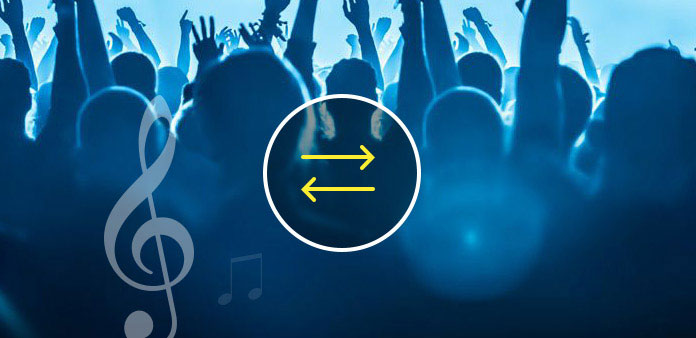
Ha néhány zeneszámot tölt le a számítógépére, akkor szeretné átvinni a zenét az iPhone készülékre. És akkor élvezheti őket bárhol és bármikor. Mi legyen a legjobb zeneátviteli eszköz a zeneszámok szinkronizálására iPhone-ra PC-ről vagy Mac-ről? És hogyan lehet könnyedén megkapni a kívánt zenét az iPhone-ra? A cikk választotta a csúcsminőségű 5 zenei átviteli szoftvert csodálatos funkciókkal és intuitív kezelőfelülettel. Csak nézze meg a részleteket, hogy megtalálja-e a programokat, amire szüksége van.
A legjobb 1: Tipard iPhone Transfer
Tipard iPhone Transfer az Ultimate iPhone Music Transfer szoftver, amely egyetlen kattintással lemásolja a zenét / videót / fényképeket és egyéb fájlokat az iDevices-ekre. Mi több, szinkronizálhatja a zenei fájlokat az iPhone és az iPad között, vice verse. Ezenkívül iPhone-kapcsolatokat és üzeneteket is menthet a számítógépen. Ha zenét kell másolni a számítógépről iPhone-ra, kövesse a folyamatot.
Hogyan lehet zenei fájlokat átvinni az iPhone-ra?
Csatlakoztassa az iPhone készüléket a PC / Mac számítógéphez
Csatlakoztassa iPhone készülékét PC / Mac-hez USB kábelen keresztül. Miután a számítógép felismeri az iPhone-t vagy más iDevices-et, átviheti az adatokat a számítógép és az iPhone között.
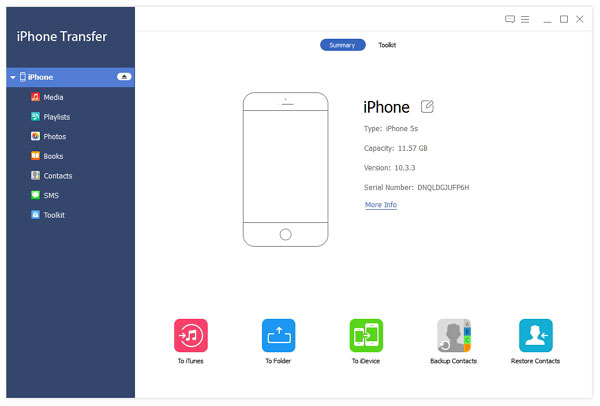
Válassza ki a kívánt zenét az átvitelhez
Nyissa meg a Tipard iPhone Transfer Ultimate-t, kattintson rá Média gombot a bal oldalon. Ezután kattintson rá zene gombot a tetején, és válassza ki az áthelyezni kívánt zenefájlokat.
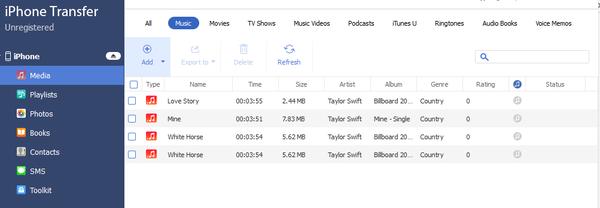
Zene átvitele számítógépről iPhone-ra
A zene kiválasztása után kattintson a Hozzáadás gombra a tetején, és a zene átkerül a számítógépről iPhone-ra.
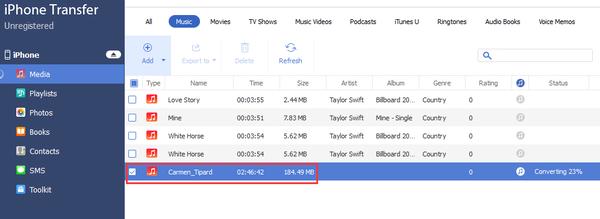
Top 2: iTunes
iTunes hivatalos megoldás zenei átvitelre számítógépről iPhone-ra. Kezeli az iTunes könyvtár tartalmát, amely magában foglalja a zenéket, TV-műsorokat, filmeket és még sok más fájlt. Ami még fontosabb, szinkronizálhatja a zenét az iPhone és a számítógép között, manuálisan vagy automatikusan. Íme az út az iTunes-hoz való zene hozzáadásához az iPhone-hoz manuálisan.
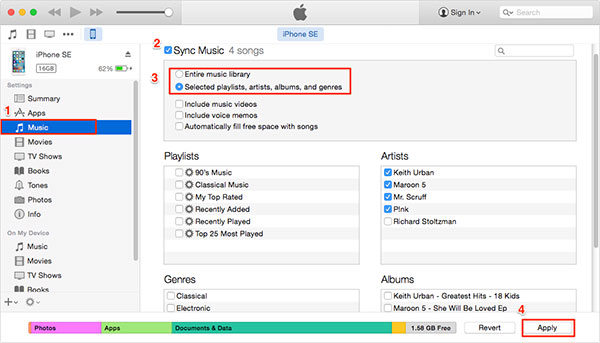
Hogyan lehet dalokat hozzáadni az iTunes-hoz az iPhone-hoz?
Csatlakoztassa az iPhone készüléket a számítógéphez
Ha Windows operációs rendszert használ, először telepítse az iTunes legfrissebb verzióját a számítógépre. Ezután csatlakoztassa iPhone készülékét a számítógéphez USB kábellel.
Nyissa meg az iTunes alkalmazást
Általában az iTunes automatikusan elindul, miután iPhone-t csatlakoztat a számítógéphez. Ha nem nyílik meg, akkor az ikonra kattintva megnyithatja az iTunes-ot.
Válassza ki a kívánt zenét
Kattintson a gombra könyvtár menüben válassza ki a Songs lehetőség a bal oldalon. Ezután kiválaszthatja az átírandó zeneszámokat számítógépről iPhone-ra.
Indítsa el a zenét iPhone-ra
Ami az iPhone-felhasználókat illeti, csak zenét vagy videót lehet hozzáadni egyetlen iTunes könyvtárból. De ha iPod vagy iPad felhasználó vagy, akkor több iTunes-könyvtárból is átvihetsz. Kattints a alkalmaz gombra a zene szinkronizálására iPhone-ra.
Top 3: WonderShare TunesGo
WonderShare TunesGo egy másik népszerű és erőteljes zenei átviteli alkalmazás iPhone számára. A program képes zenét, videót, fényképeket és egyéb formátumokat átvinni. Nem csak egyetlen zeneszámra, hanem gyorsan átviheti a lejátszási listát az eszközön és a minősítéseket. Csak nézze meg a megoldást az alábbi információkkal.
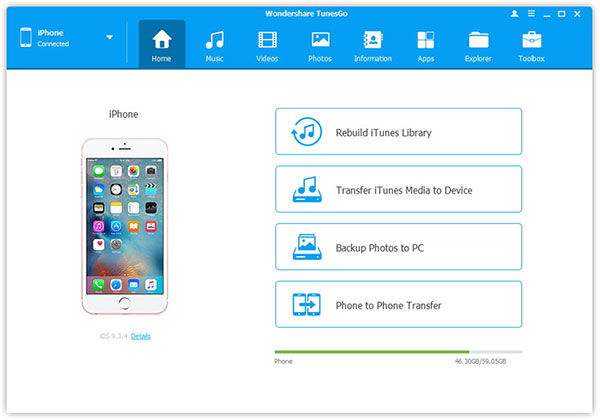
Hogyan adhat hozzá lírai fájlokat iPhone-hoz?
Csatlakoztassa a készülékeket USB kábellel
Miután letöltötte és telepítette a TunesGo programot, nyissa meg a programot a számítógépen. Ezután csatlakoztassa iPhone készülékét a számítógéphez USB kábellel.
Válassza ki a lírai fájlokat
Kattintson a tetején található Zene gombra, majd válassza ki a kívánt dalt a számítógépből. Ha az egyik mappában található zenefájlok, akkor a Fájl hozzáadása opciót.
Zene hozzáadása az iPhone készülékhez
Kattintson hozzáad majd válassza ki Fájl hozzáadása or Mappa hozzáadása a kérésednek megfelelően. Ezután válassza ki a kívánt zeneszámokat, majd érintse meg őket Nyisd ki gomb. Ezután a dalok sikeresen hozzáadódnak az iPhone-hoz.
Top 4: AnyTrans
AnyTrans kell egy másik ajánlott zenei átviteli app iPhone. Kétféle módon rugalmas adatátvitelt biztosít: számítógép és iPhone, illetve iPhone és iPad. Mi több, a program az iTunes nélkül is frissíti lejátszási listáit, ami biztosítja, hogy könnyen kezelheti lejátszási listáit.
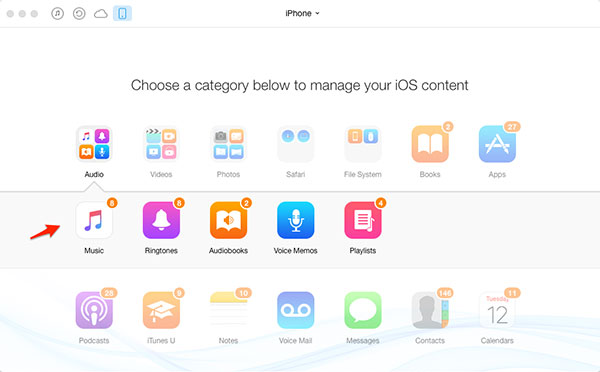
Hogyan vehetünk több dalt az iPhone-ra?
Az iPhone és a számítógép közötti kapcsolat
Csatlakoztassa az iPhone-t és nyissa meg az AnyTrans programot. Miután a számítógép felismeri az iPhone-t, az AnyTrans beolvassa az iPhone-ot, hogy megkapja a programon belül minden szükséges információt.
Megtekintheti a zenefájlokat
Kattintson Audió> Zene, majd meglátja a zenét a számítógépén. Természetesen az összes zenefájlt először egy mappába lehet hozzáadni.
Zene átvitele iPhone-ra
Találat + gombot, majd válassza ki a dalokat, majd kattintson rá Nyisd ki gomb. És a dalok gyorsan hozzá lesznek adva az iPhone-hoz.
Top 5: iRip
Az iRip híres az iPod vagy iPhone iPod, iPhone vagy Mac számítógépről történő továbbítására. De a zenefájlok átvitelén kívül videókat, podcastokat, csengőhangokat, könyveket, fotókat, névjegyeket és más fájlokat is szinkronizálhat iPhone és számítógép között. A beépített megjelenítő lehetővé teszi az első fájlok böngészését és előnézetét.
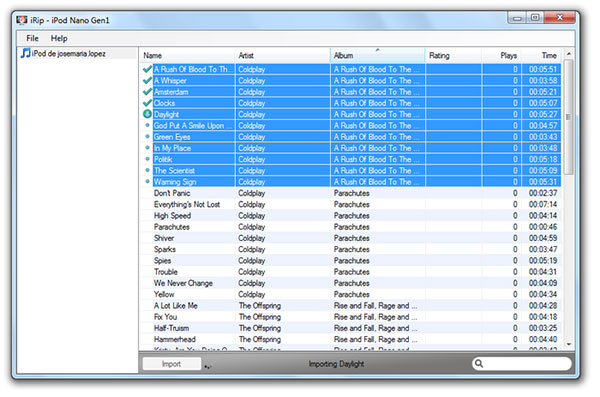
Hogyan lehet zenét átvinni az iPhone készülékre?
Csatlakoztassa az iPhone-t a számítógéphez
Csatlakoztassa iPhone készülékét a számítógéphez, ugyanúgy, mint az iPhone többi zenei átviteli eszköze. Ezután győződjön meg róla, hogy az iPhone-t felismeri és beolvassa a programot.
Nyissa meg a iRip-ot a zene előnézetéhez
Nyisd meg az iRip-ot és válaszd Kézi importálás mód. Az összes zenefájl akkor érhető el a számítógépen, amikor eléred az üzemmódot.
Zenefájlok importálása iPhone-ra
Válassza ki a kívánt zeneszámot, és kattintson rá import gombot, majd a zenefájlok sikeresen átkerülnek az iPhone készülékre.
Következtetés
Ha zenét kell átvinni számítógépről iPhone-ra, akkor választhat bármelyik fenti megoldást. Az iTunes-nak az alapértelmezett megoldásnak kell lennie, amely manuálisan és automatikusan másolja a zenét az iPhone-ra. Természetesen az iRip, a TunesGo, az AnyTrans vagy a Tipard segítségével is könnyedén szinkronizálhatja a zenéket és egyéb fájlokat. Csak vegye be a Tipard iPhone Transfer Ultimate példát; nem csak zenefájlokat, hanem video-, fénykép- és egyéb adatokat is másol. A programok nagyon fontosak az iPhone és a számítógép adatainak kezelésére. Ha bármilyen más lekérdezésed van, nyugodtan mondja meg nekem a megjegyzéseket.







